Video is een krachtig en essentieel onderdeel van moderne communicatie geworden. Video's, van onderwijs tot bedrijf, helpen mensen te communiceren, samen te werken en impactvolle berichten te delen. De reeks intuïtieve tools voor het maken van video's van Screencast-O-Matic maakt het voor iedereen gemakkelijk om overal video's te maken. De alles-in-één video-editor komt tegemoet aan de behoeften van alle soorten videomakers, of ze nu beginners zijn of experts in het maken van video's.
Laten we eens dieper ingaan op de video-editor en hoe u de tools en functies ervan kunt gebruiken om uw videoprojecten te verbeteren.
Inhoud mixen en matchen
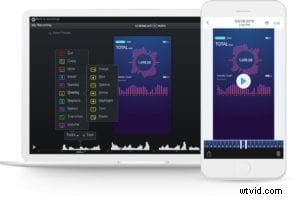 Je kunt content mixen en matchen door videobestanden van je apparaten te importeren. Screencast-O-Matic geeft je de flexibiliteit om video te importeren vanaf meerdere apparaten, waaronder Windows of Mac. Een andere geweldige functie is de mobiele schermrecorder-app van Screencast-O-Matic. Het is een geweldige manier om je telefoonscherm vast te leggen.
Je kunt content mixen en matchen door videobestanden van je apparaten te importeren. Screencast-O-Matic geeft je de flexibiliteit om video te importeren vanaf meerdere apparaten, waaronder Windows of Mac. Een andere geweldige functie is de mobiele schermrecorder-app van Screencast-O-Matic. Het is een geweldige manier om je telefoonscherm vast te leggen.
Je kunt video importeren vanaf elk van deze apparaten en beginnen met bewerken in de video-editor. Je kunt ook eerdere opnamen kiezen die je hebt gemaakt en deze toevoegen aan je bewerkingstijdlijn.
Eenvoudige tools in de alles-in-één video-editor
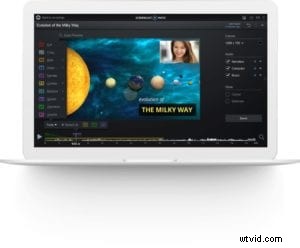 Ontdek alle tools in de Screencast-O-Matic Video Editor. De toolset bevindt zich boven de tijdlijn en heeft tal van opties waaruit u kunt kiezen. Of je nu bezuinigingen maakt, de snelheid regelt of overlays aan je video toevoegt, het is gemakkelijk om deze in elk videoproject te bewerken. Het enige dat u hoeft te doen, is de tool selecteren en deze in uw bewerkingstijdlijn implementeren. Hier zijn er een paar die we hebben uitgelicht:
Ontdek alle tools in de Screencast-O-Matic Video Editor. De toolset bevindt zich boven de tijdlijn en heeft tal van opties waaruit u kunt kiezen. Of je nu bezuinigingen maakt, de snelheid regelt of overlays aan je video toevoegt, het is gemakkelijk om deze in elk videoproject te bewerken. Het enige dat u hoeft te doen, is de tool selecteren en deze in uw bewerkingstijdlijn implementeren. Hier zijn er een paar die we hebben uitgelicht:
Knip
Het knippen en bijsnijden van uw video is een van de belangrijkste stappen in het bewerkingsproces. Met het knippen van video kun je delen van een video selecteren die je niet wilt. Screencast-O-Matic maakt dit een eenvoudig en intuïtief proces binnen de video-editor. Het enige dat u hoeft te doen, is 'Knippen' selecteren om uw video nauwkeurig te bewerken.
Overgangen
Als je een beetje creativiteit aan je video wilt toevoegen, zijn overgangen geweldig om te gebruiken. Videomakers kunnen boeiende overgangen gebruiken, zoals vegen, duwen, schuiven en wissen. Voor een onderscheidende look kunnen overgangen zoals cirkel, ruiten en golven stijlvolle en leuke keuzes zijn. De video-editor heeft tientallen overgangen om uit te kiezen. Je kunt overgangen kiezen die bij de 'stemming' van elke video passen.
Overlays
De video-editor van Screencast-O-Matic is uitgerust met een aantal overlay-opties om uw video te verbeteren. U kunt vormen, pijlen, afbeeldingen en meer toevoegen!
- Rich Text – Personaliseer titels en tekst met Overlay Rich Text. U kunt de kleur van woorden of hele zinnen wijzigen, het lettertype wijzigen, de grootte aanpassen en de achtergrondkleur van tekstvakken aanpassen. U kunt zelfs de uitlijning van uw tekst aanpassen. Er is zoveel dat u kunt doen met rich text.
- Afbeeldingen – Je kunt elke afbeelding aan je video toevoegen door deze overlay toe te voegen. Er zijn extra opties om de vorm aan te passen of randen aan uw afbeeldingen toe te voegen.
- Zoom en markeer – Gebruikers willen misschien bepaalde delen van hun video benadrukken. De video-editor geeft je de mogelijkheid om elk deel van je video te markeren of erop in te zoomen.
- Vervagen – Gebruikers willen misschien bepaalde details in hun video verbergen, zoals gezichten van mensen of persoonlijke informatie, waaronder e-mailadressen. Je kunt delen van je video gemakkelijk vervagen door de tool Overlay Blur te selecteren.
Er is zoveel dat u kunt doen met de overlay-opties in de video-editor. Op maat gemaakte pijlen, lijnen en geometrische vormen kunnen ook worden toegevoegd. Al deze kunnen elke video verbeteren. Sterker nog, je kunt overlays animeren om van het ene deel van je video naar het andere te gaan. Dit voegt visuele beweging toe en helpt kijkers te boeien.
Voorraadbibliotheek voor elk videoproject
 Heeft u meer beelden nodig om uw videoproject te verbeteren? Ga naar de Stock Library van Screencast-O-Matic. Het staat vol met honderdduizenden afbeeldingen en video's om uw werk te verbeteren. U kunt een high-definition video of afbeeldingen uit de stockbibliotheek selecteren. Gebruik opvallende beelden in een social media-campagne of een marketingvideo.
Heeft u meer beelden nodig om uw videoproject te verbeteren? Ga naar de Stock Library van Screencast-O-Matic. Het staat vol met honderdduizenden afbeeldingen en video's om uw werk te verbeteren. U kunt een high-definition video of afbeeldingen uit de stockbibliotheek selecteren. Gebruik opvallende beelden in een social media-campagne of een marketingvideo.
U kunt eenvoudig stockfoto's en video's toevoegen via de bewerkingstoolset. Kies voor afbeeldingen 'Overlay-afbeelding' en kies voor video 'Video invoegen'. U wordt doorverwezen naar de stockbibliotheek om uw afbeeldingen te kiezen. Om van deze functie te profiteren, moet u een Premier-abonnementgebruiker zijn.
Je achtergrond verwijderen met groen scherm
 Met een groen scherm kunnen gebruikers de achtergrond van hun video's gemakkelijk aanpassen. Ze kunnen hun achtergrond verwijderen en vervangen door voorkeursafbeeldingen.
Met een groen scherm kunnen gebruikers de achtergrond van hun video's gemakkelijk aanpassen. Ze kunnen hun achtergrond verwijderen en vervangen door voorkeursafbeeldingen.
Een astronomieleraar kan bijvoorbeeld een achtergrond van planeten en sterren toevoegen aan een collegevideo om de interesse van studenten te vergroten. Bedrijven kunnen groene schermen ook waardevol vinden in presentaties. Het gebruik van groen scherm (ook bekend als chroma key) is bijna onbeperkt, en ze verhogen allemaal de interactiviteit en voegen een persoonlijk tintje toe aan uw achtergronden.
Gemakkelijk uw video's opslaan, delen en publiceren
Zodra je video klaar is, is het tijd om deze met je publiek te delen. Screencast-O-Matic maakt het voor iedereen gemakkelijk om hun video's te delen en te publiceren. Met slechts een paar klikken kun je je video direct delen op een YouTube-kanaal, Google Drive, Dropbox of Vimeo-account. U kunt videolinks ook rechtstreeks op Facebook, Twitter of een e-mailbericht delen.
Voor degenen die hun video willen opslaan, is er een optie om het op te slaan als een mp4-bestand.
Profiteer van alle geweldige functies die deze video-editor te bieden heeft. Je hebt binnen enkele minuten toegang tot geweldige video's!
